SMSに認証番号が届く
前のページでNEXTをタップすると、Android携帯のSMSに4桁の認証番号が届き、iPadは以下の画面に変わります。
Android携帯のメッセージに届いた4桁の数字を入力してNext→をタップします。
名前、ユーザー名登録
自分のiPadでやっていた時は、このステップが無かったのですが(既に登録済みのため)、名前とユーザー名の登録をします。
ユーザー名登録画面がよく分からないようです。そりゃこんな感じしか出なかったら分からんわ(笑)
ここで希望するユーザー名を登録します。今はまだユーザー名は少ないので被りにくいとは思いますので、大体のモノは登録できると思います。
ただ今後、誰かに自分のClubhouseユーザー名を伝える時が来るかもしれないので、恥ずかしいユーザー名にはしない方が無難です…。
現時点のCLubhouseは検索機能が甘いので、ユーザー名じゃないと検索しにくいです。
通知設定を聞かれる
以下の画面が表示されます。
どちらを選んでも良いのですが、取り敢えず「Allow」を選んで置きましょう。次は日本語で同じ設定を聞かれて「許可」を選択すれば終わりです。
以上、終わり!(笑)
3分もあれば出来てしまうステップです。
画面遷移がどうなっているか分かれば、どうと言うことも無い操作ですが、一発目でClubhouseのソフトを間違えられた時には、何が起こっているのか皆目検討もつかず、ギブアップでした。
まずそこがポイントでしょうね。
招待した側はおそらくiPhoneユーザーだと思いますので(私もですが)、Androidの状態が分からないと思いますが、これで心配入りませんね(笑)。
AndroidユーザーもぜひClubhouseをお楽しみください。
- 1
- 2
